- Miksi Roblox kaatuu jatkuvasti?
- Kuinka korjata Roblox pitää kaatumisen | 2022 päivitys
- 1. Suorita ohjelma järjestelmänvalvojana
- 2. Päivitä näytönohjain
- 3. Päivitä Windows
- 4. Sulje taustalla suoritettavat tehtävät
- 5. Aseta korkea prioriteetti Task Managerissa
- 6. Poista virustorjuntaohjelma väliaikaisesti käytöstä
- 7. Poista Windowsin palomuuri tai virustorjuntaohjelma käytöstä
- 8. Muuta Roblox-grafiikkalaatua
- 9. Säädä Discord-asetuksia
- 10.Säädä Nvidian ohjauspaneelin asetuksia
- 11. Muuta AMD-ohjauspaneelin asetuksia
- 12. Poista väliaikaiset tiedostot
- 13. Aseta oletussuorittimen ja näytönohjaimen nopeus
- 14. Poista ja asenna Roblox uudelleen
Roblox on yksi upeista online-alustoista käyttäjien kehittämien videopelien luomiseen ja pelaamiseen, mikä on hieno asia. Joten omien virtuaalimaailmojen rakentaminen ja pelaaminen Robloxilla on erittäin suosittua. Jokaisella pelialustalla ja sen peleillä on kuitenkin useita ongelmia, joita useimmat pelaajat kokevat. Sama asia tapahtuu Roblox-pelaajien kanssa, koska se kaatuu jatkuvasti ja pelaajat eivät pysty jatkamaan pelaamistaan. Jos kohtaat myös saman ongelman, voit korjata sen noudattamalla tätä vianetsintäopasta.
PC-pelinä on nykyään melko yleistä, että ongelmia on monenlaisia, kuten bugeja tai virheitä. Sillä välin jotkin korjaustiedostopäivitykset voivat korjata muutaman ongelman, mutta kun kyse on tietokoneella olevien videopelien viivästymisestä tai pätkimisestä tai jatkuvasta kaatumisesta, joitain yleisiä syitä, jotka useimmat meistä laiminlyövät niin monella tapaa. Meidän kaikkien tulisi ymmärtää pelin vaatimukset ja mahdolliset syyt, jotka voivat pilata pelikokemuksen. Tässä olemme jakaneet pari kiertotapaa, joiden pitäisi toimia sinulle.
Miksi Roblox kaatuu jatkuvasti?
Kuten olemme jo maininneet, kaatumisongelmalle ei ole olemassa mitään valmiita syitä. Suurin osa PC-pelien kaatumisongelmista voi ilmetä alla olevista syistä. Katsotaanpa sitä nopeasti.
- Jos tietokoneesi kokoonpano ei ole yhteensopiva Roblox-pelin järjestelmävaatimusten kanssa, se kaatuu monta kertaa.
- Jos esiintyy tilapäisiä häiriöitä tai järjestelmän välimuistiongelmia, se voi laukaista kaatumisongelman.
- Vioittunut tai puuttuva pelitiedosto voi myös aiheuttaa useita ongelmia pelissä.
- Vanhentunut Windows-käyttöjärjestelmän koontiversio tai näytönohjain voi myös aiheuttaa useita ongelmia.
- Tarkista, onko DirectX-versio päivitetty vai ei.
- Vanhempi näytönohjain ei välttämättä tue Direct3D Hardware Feature Level 11.0 GPU:ta.
- Jotkut taustalla suoritettavat tehtävät voivat käyttää paljon järjestelmäresursseja, jotka aiheuttavat ongelmia.
- Windowsin suojaus- tai palomuurisuojaus tai mikä tahansa kolmannen osapuolen virustorjuntaohjelma voi estää pelitiedostoja toimimasta oikein.

Kuinka korjata Roblox pitää kaatumisen | 2022 päivitys
Jos haluat korjata Roblox-pelien satunnaiset kaatumiset tietokoneellasi/kannettavalla tietokoneellasi, on erittäin suositeltavaa tarkistaa ensin pelin järjestelmävaatimukset. Kun olet varmistanut, että tietokoneesi on tarpeeksi hyvä pelaamaan peliä, voit korjata ongelman seuraamalla muita menetelmiä yksitellen.
1. Suorita ohjelma järjestelmänvalvojana
Varmista, että suoritat pelin (exe) järjestelmänvalvojana Windows-järjestelmässäsi, jotta voit käyttää sitä oikein. Tehdä niin:
Mainokset
- Oikealla painikkeella päällä peli .exe tiedosto > Siirry Ominaisuudet.

- Klikkaa Yhteensopivuus -välilehti > Valitse Suorita tämä ohjelma järjestelmänvalvojana.
- Klikkaa Käytä ja sitten OK tallentaaksesi muutokset.
- Nyt voit avata Roblox-pelin ja tarkistaa ongelman uudelleen.
Lue myös: Kuinka korjata Roblox Error Code 769
2. Päivitä näytönohjain
Mikään ei ole tärkeämpää kuin Windowsin ja näytönohjainten päivittäminen peliongelmien suhteen. Vieraile vain näytönohjaimen valmistajan virallisella verkkosivustolla ja hanki uusin korjaustiedosto. Nvidian GPU-käyttäjät voivat napsauttaa tätä linkkiä ja AMD GPU -käyttäjät voivat napsauttaa tätä.
Samaan aikaan käyttäjät voivat käyttää Laitehallinta-vaihtoehtoa päivittääkseen näytönohjaimensa helposti. Tehdä tämä:
Mainokset
- Lehdistö Windows + X avaimet avataksesi Pikakäyttövalikko.
- Klikkaa Laitehallinta luettelosta > Nyt, tuplaklikkaus päällä Näytön sovittimet vaihtoehto.
- Oikealla painikkeella erillisellä näytönohjaimella laajennetusta luettelosta.

- Valitse Päivitä ohjain > Valitse Hae ohjaimia automaattisesti.
- Anna järjestelmän tarkistaa automaattisesti ohjainpäivityksen saatavuus.
- Jos saatavilla, se lataa ja asentaa päivityksen automaattisesti.
- Kun olet valmis, käynnistä tietokoneesi uudelleen ja pelaa Roblox-pelejä.
3. Päivitä Windows
Windows-käyttöjärjestelmän koontiversion päivittäminen on aina välttämätöntä PC-käyttäjille sekä PC-pelaajille järjestelmähäiriöiden, yhteensopivuusongelmien ja kaatumisten vähentämiseksi. Samaan aikaan uusin versio sisältää enimmäkseen lisäominaisuuksia, parannuksia, tietoturvakorjauksia ja paljon muuta. Tehdä se:
- Lehdistö Windows + I avaimet avataksesi Windowsin asetukset valikosta.
- Napsauta seuraavaksi Päivitys ja suojaus > Valitse Tarkista päivitykset alla Windows päivitys osio.
Mainos

Mainokset
- Jos ominaisuuspäivitys on saatavilla, valitse lataa ja asenna.
- Päivityksen valmistuminen voi kestää hetken.
- Kun olet valmis, käynnistä tietokone uudelleen asentaaksesi päivityksen.
4. Sulje taustalla suoritettavat tehtävät
Tarpeettomat taustalla suoritettavat tehtävät tai ohjelmat voivat kuluttaa paljon järjestelmäresursseja, kuten suorittimen tai muistin käyttöä, mikä kirjaimellisesti vähentää järjestelmän suorituskykyä. Tästä syystä käynnistyksen kaatumis-, viive-, latausongelmat ilmenevät melko usein. Sulje vain kaikki tarpeettomat taustalla suoritettavat tehtävät kokonaan. Tehdä tämä:
- Lehdistö Ctrl + Shift + Esc avaimet avataksesi Tehtävienhallinta.
- Napsauta nyt Prosessit -välilehti > Napsauta valitaksesi tehtävät, jotka ovat tarpeettomasti käynnissä taustalla ja kuluttavat riittävästi järjestelmäresursseja.

- Klikkaa Lopeta tehtävä sulkeaksesi sen yksitellen.
- Kun olet valmis, käynnistä järjestelmä uudelleen.
5. Aseta korkea prioriteetti Task Managerissa
Aseta pelisi etusijalle korkeammassa segmentissä Tehtävienhallinnan avulla, jotta Windows-järjestelmäsi ajaa peliä oikein. Tehdä tämä:
- Oikealla painikkeella päällä Aloitusvalikko > Valitse Tehtävienhallinta.
- Klikkaa Prosessit välilehti > Oikealla painikkeella pelitehtävässä.
- Valitse Aseta prioriteetti to Korkea.
- Sulje Tehtävienhallinta.
6. Poista virustorjuntaohjelma väliaikaisesti käytöstä
Todennäköisyys on riittävän suuri, että virustorjuntaohjelmasi estää pelitiedostojasi toimimasta kunnolla Windows-järjestelmässä. On parempi poistaa virustentorjuntaohjelma väliaikaisesti käytöstä tietokoneeltasi ennen pelin pelaamista, niin voit helposti selvittää syyllisen.
- Lehdistö Windows + I avaimet avataksesi Windowsin asetukset valikosta.
- Klikkaa Päivitys ja suojaus > Napsauta Windowsin suojaus vasemmasta ruudusta.
- Napsauta nyt Avaa Windowsin suojaus -painiketta.

- Mene Virus- ja uhkien suojaus > Napsauta Hallinnoi asetuksia.
- Vain sammuttaa the Reaaliaikainen suojaus vaihtaa.
- Napsauta, jos UAC niin pyytää Joo salliakseen sen.
7. Poista Windowsin palomuuri tai virustorjuntaohjelma käytöstä
- Klikkaa Aloitusvalikko > Tyyppi palomuuri.
- Valitse Windows Defenderin palomuuri hakutuloksesta.
- Napsauta nyt Ota Windows Defenderin palomuuri käyttöön tai poista se käytöstä vasemmasta ruudusta.
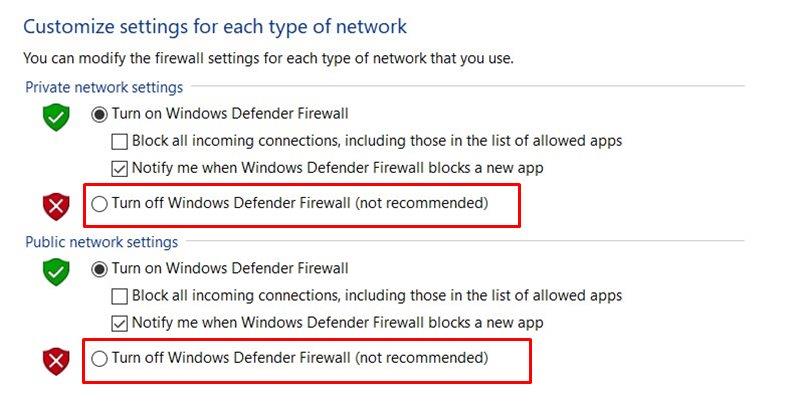
- Uusi sivu avautuu > Valitse Poista Windows Defenderin palomuuri käytöstä (ei suositella) vaihtoehto molemmille Yksityisen ja julkisen verkon asetukset.
- Kun olet valinnut, napsauta OK tallentaaksesi muutokset.
- Lopuksi käynnistä tietokone uudelleen ja tarkista, oletko korjannut Roblox Keeps Crashing -ongelman vai et.
8. Muuta Roblox-grafiikkalaatua
Joskus korkeampi grafiikan laatu peliasetuksissa voi kuluttaa paljon järjestelmäresursseja sekä tehoa, joka periaatteessa heikentää pelin suorituskykyä ja tuo mukanaan useita ongelmia. Sillä välin, jos tietokoneesi ei ole tarpeeksi tehokas pelaamiseen, on erittäin suositeltavaa asettaa grafiikan laatu alhaiseksi optimaalisen suorituskyvyn saavuttamiseksi.
- Avata Roblox > Napsauta valikkokuvake vasemmassa yläkulmassa.
- Klikkaa asetukset -välilehti > Aseta Grafiikkatila to Manuaalinen.
- Vedä nyt liukusäädintä Grafiikan laatu kohtaan vasemmalle puolella sen vähentämiseksi.
9. Säädä Discord-asetuksia
- Tuoda markkinoille Ristiriita > Napsauta Käyttäjäasetukset.
- Valitse Ääni ja video vasemmasta sivupalkista.
- Vieritä hieman alas ja napsauta Pitkälle kehittynyt.
- Seuraavaksi poista käytöstä OpenH264-videokoodekki, jonka tarjoaa Cisco System, Inc.
- Poista sitten käytöstä Ota käyttöön palvelun laatu korkea pakettiprioriteetti.
- Mene nyt kohtaan Peittokuva.
- Voit myös sammuttaa pelin sisäinen peittokuva.
- Siirry seuraavaksi kohtaan Ulkomuoto.
- Mene Pitkälle kehittynyt.
- Poista käytöstä Laitteistokiihdytys.
- Kun olet valmis, käynnistä järjestelmä uudelleen.
10.Säädä Nvidian ohjauspaneelin asetuksia
- Klikkaa Säädä kuva-asetuksia esikatselun avulla alla 3D-asetukset.
- Valitse Käytä 3D-kuvan lisäasetuksia.
- Käynnistä seuraavaksi Nvidia ohjauspaneeli.
- Klikkaa Hallitse 3D-asetuksia> Siirry osoitteeseen Yleiset asetukset.
- Lisäksi voit myös säätää joitain muita vaihtoehtoja:
- Poista käytöstä Kuvan teroitus
- ota käyttöön Säikeinen optimointi
- Käytä maksimaalista suorituskykyä Virranhallinta
- Sammuttaa Pienen latenssin tila
- Aseta Tekstuurisuodatuksen laatu suorituskykytilaan
Kun olet valmis, käynnistä tietokone uudelleen ja tarkista, onko Roblox jatkuvasti kaatuu -ongelma ratkaistu vai ei.
11. Muuta AMD-ohjauspaneelin asetuksia
- Mene Globaali grafiikka.
- Sammuttaa Radeon Anti-Lag
- Sammuttaa Radeon Boost
- Käytä Sovellusasetuksia varten Anti-aliasing-tila
- Aseta Anti-aliasing -menetelmämoninäytteenottoon
- Sammuttaa Morfologinen suodatus
- Poista käytöstä Kuvan teroitus
- Sammuttaa Anisotrooppinen suodatus
- Käytä suorituskykytilaa Tekstuurisuodatuksen laatu
- Voit myös ottaa käyttöön Pintamuodon optimointi
- AMD-optimointi Tesselointitila
- Odota vsync: iä– Laita se pois päältä
- Käytä AMD-optimointia Shader Cache
- Poista käytöstä OpenGL kolminkertainen puskurointi
- Sammuttaa Maksimitaso
- Aseta grafiikka GPU-työkuorma
- Sammuta Radeon Chill
- Poista käytöstä Frame Rate Target Control
12. Poista väliaikaiset tiedostot
- Lehdistö Windows-näppäin + R näppäimistöltä avataksesi RUN-ohjelman.
- Kirjoita nyt %temp% ja paina enteriä.
- Saat sivulle joukon väliaikaisia tiedostoja.
- Valitse kaikki tiedostot painamalla Ctrl + A näppäimistöllä.
Seuraavaksi paina Vaihto + Delete näppäimistöllä poistaaksesi kaikki tiedostot. - Joskus joitain väliaikaisia tiedostoja ei voida poistaa. Joten jätä ne sellaisina kuin ne ovat ja sulje se.
13. Aseta oletussuorittimen ja näytönohjaimen nopeus
Koska useimmat käyttäjät haluavat aina käyttää erittäin korkeaa suorituskykyä suorittimesta ja grafiikkasuorittimesta heti ensimmäisestä päivästä lähtien.Joten useimmat käyttäjät joko ostavat ylikellotetun version tai lisäävät manuaalisesti ylikellotusnopeutta. Joten jos olet myös ylikellottanut grafiikkasuorittimen nopeutta ja sen jälkeen sinulla on pullonkauloja tai viiveitä tai kaatumisongelmia, aseta se oletustilaan.
Voit myös käyttää MSI Afterburner -työkalua tai Zotac Firestorm -sovellusta kellonopeuden hidastamiseen. Kun olet valmis, voit suorittaa Roblox-pelin tarkistaaksesi, kaatuuko se käynnistyksen yhteydessä vai ei.
14. Poista ja asenna Roblox uudelleen
Jos mikään yllä olevista menetelmistä ei toiminut sinulle, asenna Roblox-peli kokonaan uudelleen.
- Lehdistö Windows + I avaimet avataksesi Windowsin asetukset valikosta.
- Klikkaa Sovellukset > alla Sovellukset ja ominaisuudet luokkaa, vieritä asennettujen ohjelmien luetteloa alaspäin.
- Paikanna Roblox Player ohjelma ja napsauta sitä laajentaaksesi vaihtoehtoja.
- Valitse nyt Poista asennus ja suorita poistoprosessi loppuun noudattamalla näytön ohjeita.
- Mene Tiedostonhallinta (Tämä PC) > Siirry kohtaan C:\Users\(Windows-käyttäjänimesi)\AppData\Local.
- Valitse Roblox-kansio ja poistaa se kokonaan.
- Kun olet valmis, käynnistä tietokoneesi uudelleen ja ota muutokset käyttöön.
- Avaa Microsoft Store sovellus > Tyyppi Roblox ja etsi se.
- Klikkaa SAADA -painiketta ja asenna se tietokoneellesi.
- Lopuksi voit yrittää ajaa Robloxia tarkistaaksesi, kaatuuko se jatkuvasti vai ei.
Siinä se, kaverit. Toivomme, että tämä opas oli hyödyllinen sinulle. Voit kommentoida alla, jos sinulla on kysyttävää.
